Эмуляция клавиатуры
Пожалуйста, ознакомьтесь с Правилами использования материалов на данном ресурсе.
🔗 Оригинальная страница — Источник данного материала
Эмуляция клавиатуры
Описание
Эмуляция набора текста или нажатия клавиш на сайте.
Как добавить действие в проект?
Через контекстное меню Добавить действие → Эмуляция → Эмуляция клавиатуры
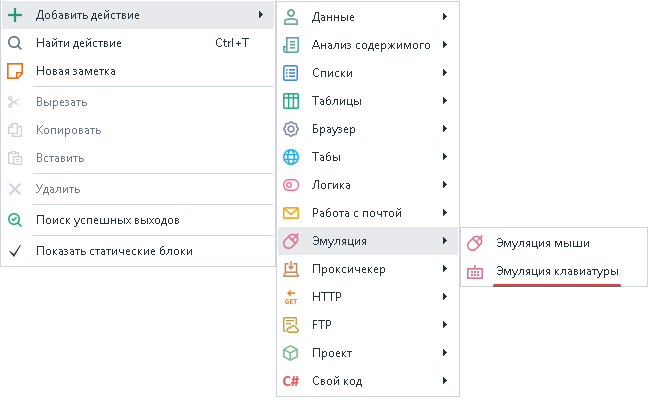
Либо воспользуйтесь ❗→ умным поиском.
Для чего это используется?
- Заполнение полей для ввода
- Набор текста
- Эмуляция нажатия клавиш
Как работать с экшеном?
Настройка экшена
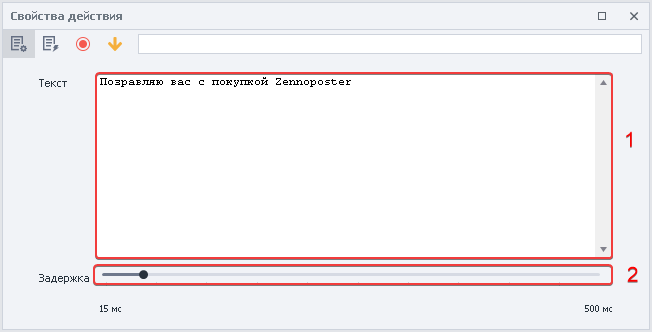
- �Поле для текста, ❗→ *переменных и специальных клавиш.
- Пауза между набором символов.
На заметку
Допускается использование одновременно текста, переменных и специальных клавиш.
Статичный текст
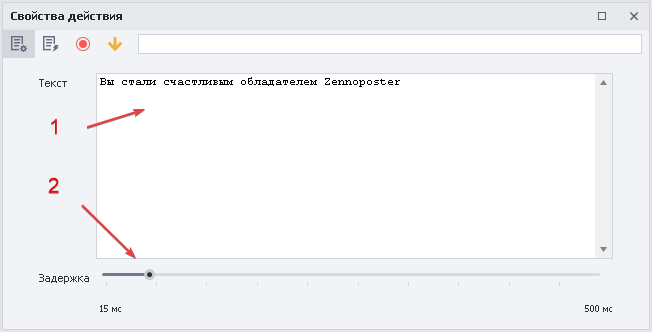
- Вводим статичный текст.
- Выставляем параметры ввода.
На заметку
Текст останется неизменным на протяжении всего выполнения проекта.
Работа с переменными
Переменная в экшене позволит каждый раз вводить новый текст.
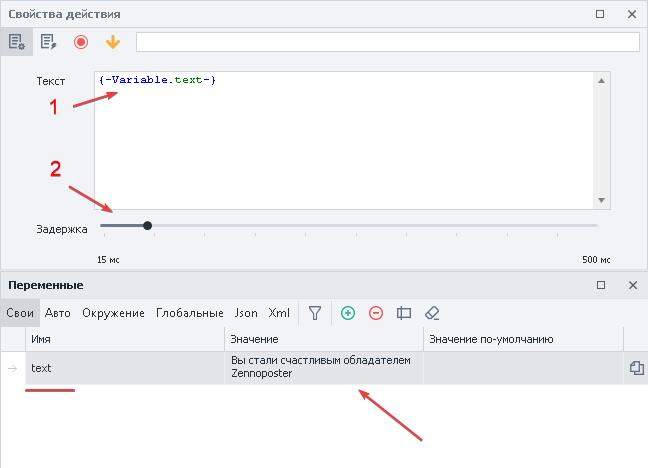
- Устанавливаем необходимую переменную.
- Фиксируем ползунок задержки.
На заметку
Текст будет меняться в зависимости от содержания переменной.
Использование специальных клавиш
Позволяет эмулировать клавиши Enter, CTRL, END и тд.
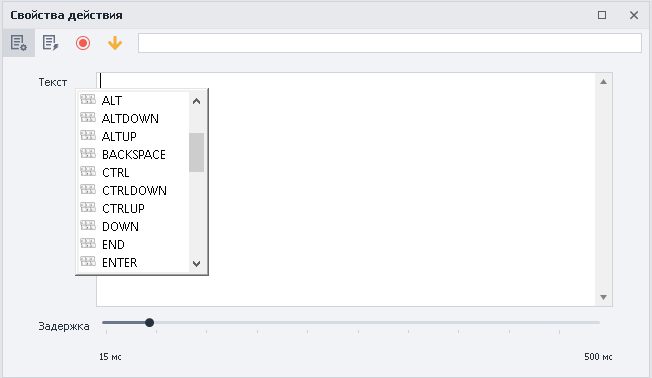
- Устанавливаем курсор мыши в поле Текст.
- Нажатием горячих клавиш CTRL + Space вызываем контекстное меню.
- Выбираем из списка нужную клавишу.
Пример использования
Многие ресурсы научились отслеживать нажатия клавиш, поэтому для максимальной надежности можно заполнять формы через эмуляцию клавиатуры.
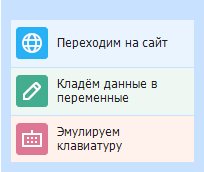
Это выглядит примерно так:
- Заходим на сайт.
- Переходим в раздел заполнения профиля.
- Сохраняем необходимые данные в соответствующие переменные.
- Вносим переменные в экшен эмуляции клавиатуры.
- После установки курсора в поле ввода запускаем кубик.
- Сайт расценивает нас как настоящего пользователя и принимает данные.